Jeśli napotkałeś trudności z trybem Extreme Performance w MSI Dragon Center, nie jesteś sam. Ten powszechny problem może wynikać z różnych czynników, takich jak ograniczenia uprawnień, błędy w aplikacji, nieprawidłowo skonfigurowane ustawienia, nieprawidłowe instalacje i nieaktywne niezbędne usługi. Na szczęście istnieją praktyczne kroki, które możesz podjąć, aby skutecznie rozwiązać te problemy.
Przed przystąpieniem do poprawek zaleca się wykonanie kilku wstępnych zadań. Zacznij od ponownego uruchomienia komputera. Upewnij się, że wszystkie oczekujące aktualizacje systemu Windows i aktualizacje dla MSI Dragon Center są zainstalowane. Ponadto tymczasowo wyłącz wszelkie oprogramowanie zabezpieczające lub zwiększające wydajność innych firm, które może zakłócać działanie Dragon Center.
Co zrobić, gdy opcja Extreme Performance nie działa w MSI Dragon Center?
1. Uruchom MSI Dragon Center jako administrator
- Kliknij prawym przyciskiem myszy plik wykonywalny MSI Dragon Center i wybierz Właściwości.
- Na karcie Zgodność włącz ustawienie Uruchom ten program jako administrator.
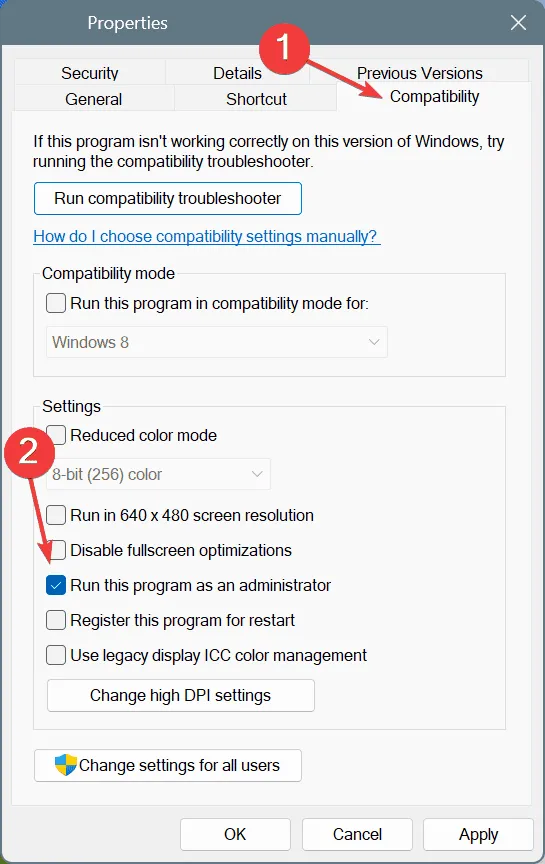
- Kliknij Zastosuj, a następnie OK, aby zapisać ustawienia.
- Uruchom ponownie MSI Dragon Center i sprawdź, czy problem nadal występuje.
2. Aktywuj usługę MSI Central
- Naciśnij Windows+, Saby uzyskać dostęp do wyszukiwania, wpisz Usługi i wybierz odpowiedni wynik.
- Przewiń i znajdź usługę MSI Central, kliknij ją prawym przyciskiem myszy i wybierz polecenie Właściwości.
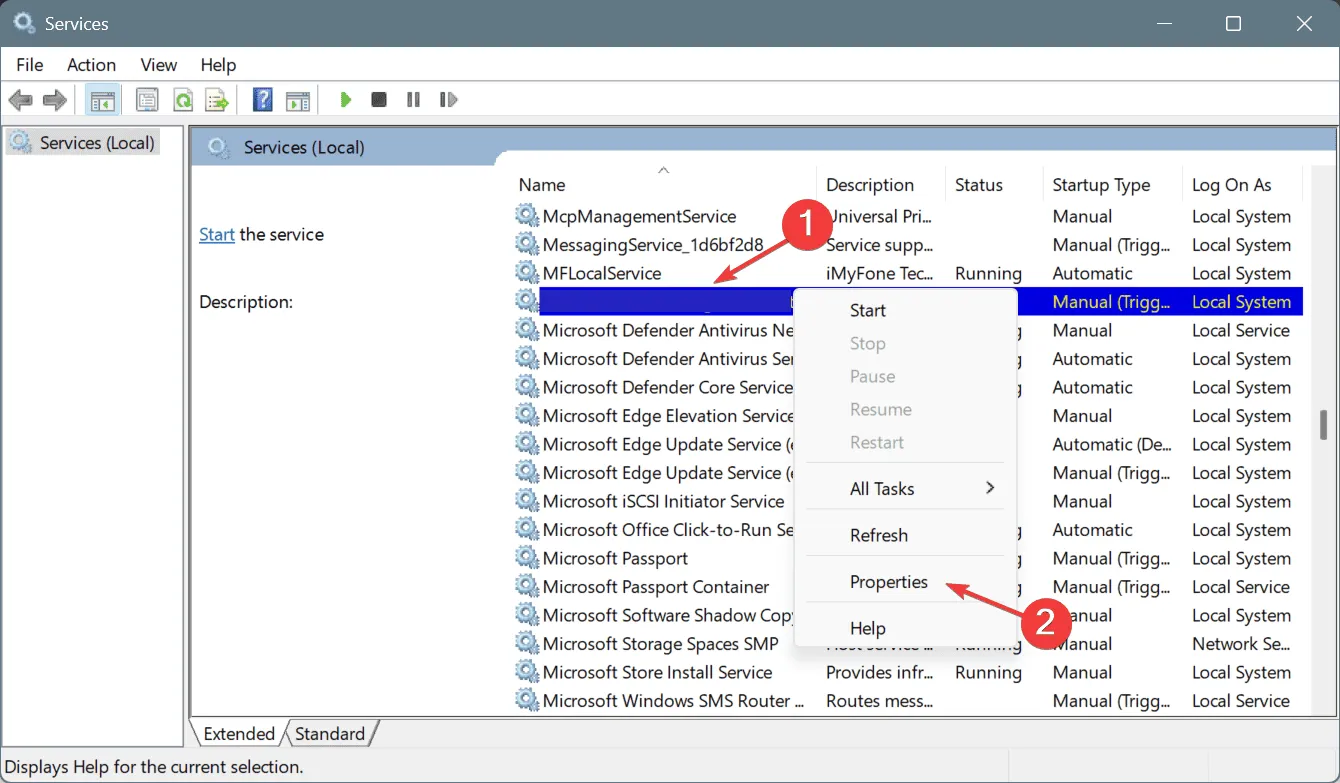
- Ustaw Typ uruchomienia na Automatyczny i kliknij Uruchom w obszarze Stan usługi.
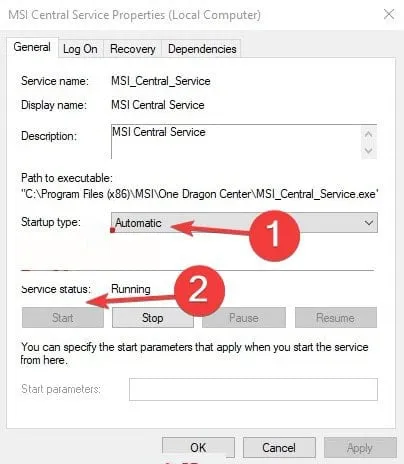
- Kliknij Zastosuj i OK, aby zapisać konfiguracje. Następnie uruchom ponownie komputer i sprawdź ponownie.
- Jeśli problemy nadal występują, włącz dodatkowe usługi związane z MSI Dragon Center, jeśli jest to konieczne.
MSI Dragon Center opiera się na wielu usługach, aby działać poprawnie. Jeśli którakolwiek z tych usług jest wyłączona lub nieprawidłowo skonfigurowana, możesz napotkać problemy z trybem Extreme Performance. Upewnienie się, że wszystkie niezbędne usługi działają, często może rozwiązać te problemy.
3. Przełącz plan zasilania na wysoką wydajność
- Otwórz wyszukiwarkę, naciskając przycisk Windows+ S, wpisz Panel sterowania i wybierz go z wyników.
- System dostępu i bezpieczeństwo.
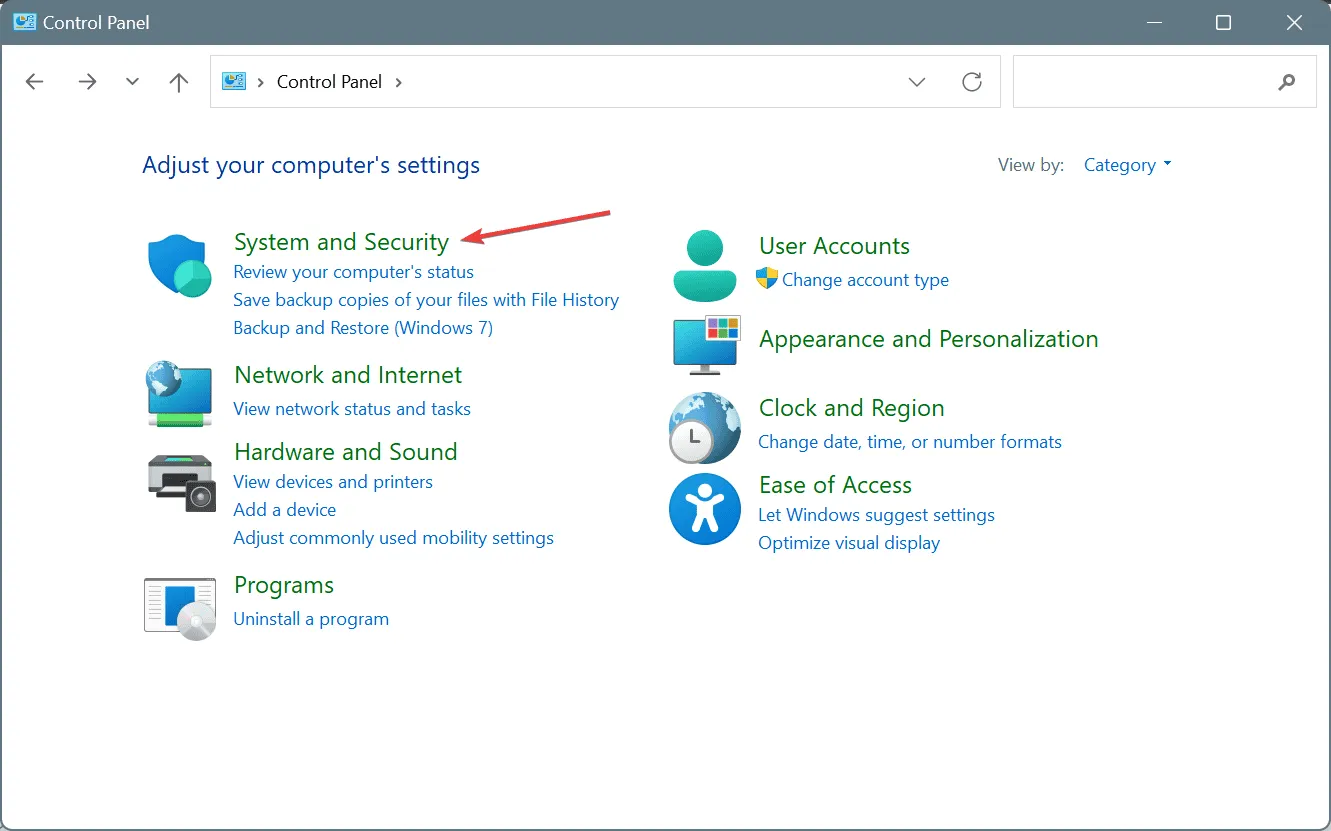
- W sekcji Opcje zasilania wybierz opcję Zmień ustawienia baterii.
- Wybierz opcję Wysoka wydajność, która może zostać sklasyfikowana w ramach planów dodatkowych.
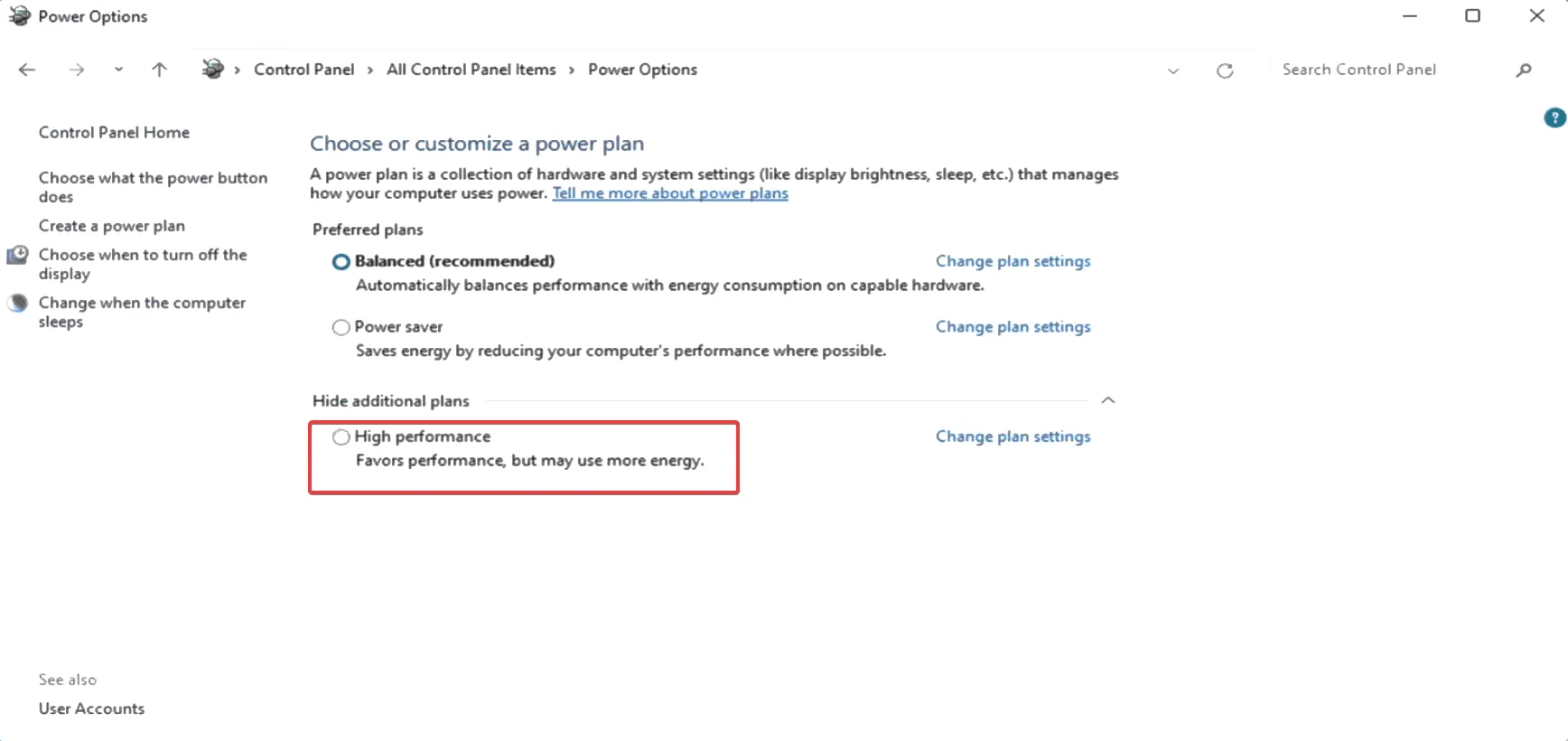
- Uruchom ponownie system i sprawdź, czy tryb Extreme Performance działa prawidłowo w programie MSI Dragon Center.
Jeśli komputer jest ustawiony w trybie oszczędzania energii, może to utrudniać ulepszenia wydajności z ustawień Extreme Performance w MSI Dragon Center. Przełączenie na wysoką wydajność jest kluczowe dla maksymalizacji możliwości systemu.
4. Zainstaluj ponownie MSI Dragon Center
- Użyj Windows+ R, aby otworzyć okno dialogowe Uruchom, wpisz appwiz.cpl i naciśnij Enter.
- Znajdź MSI Dragon Center na liście programów, kliknij go i wybierz Odinstaluj.
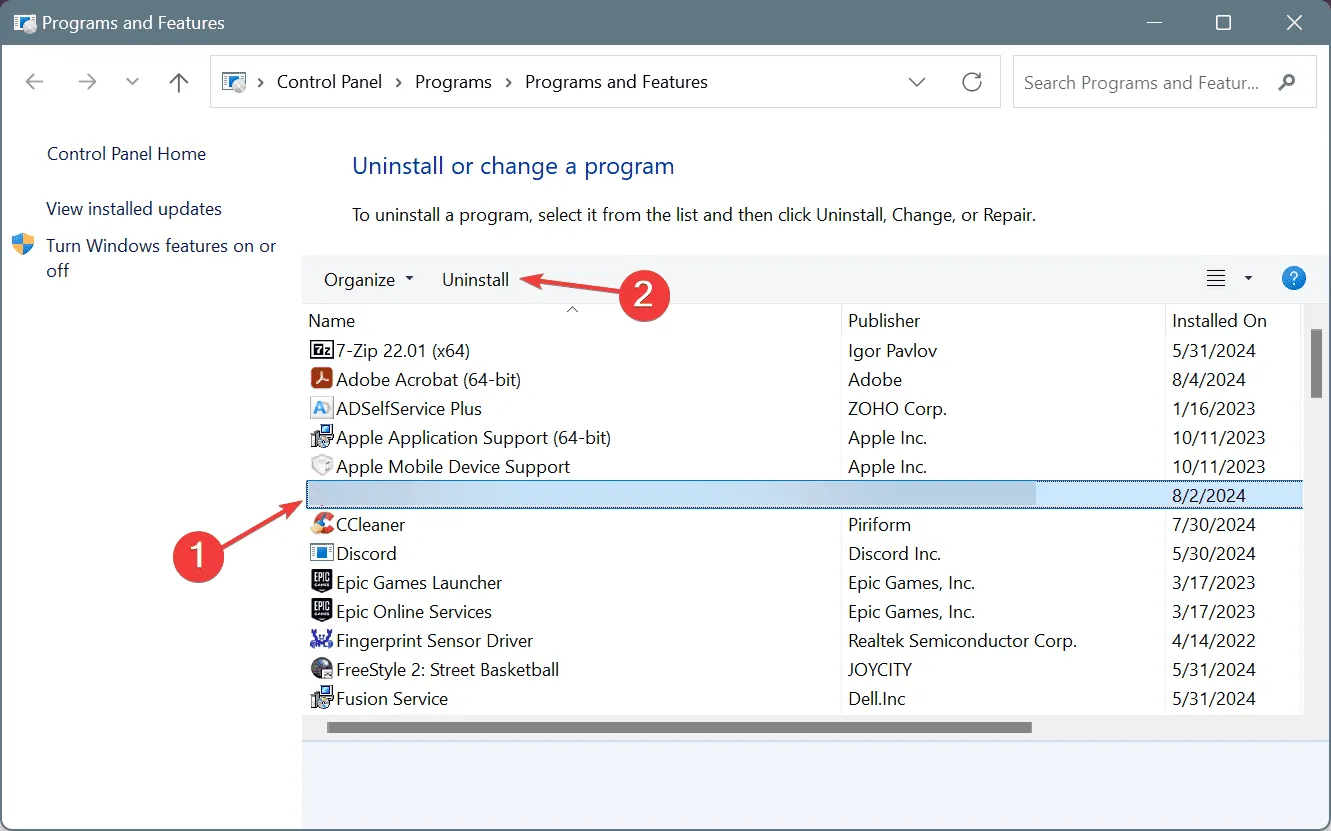
- Postępuj zgodnie z instrukcjami, aby całkowicie odinstalować program, a następnie uruchom ponownie komputer.
- Odwiedź oficjalną stronę MSI i pobierz nową kopię MSI Dragon Center.
Ponowna instalacja MSI Dragon Center często może naprawić problemy spowodowane uszkodzonymi lub brakującymi plikami z początkowej instalacji. Rozważ użycie renomowanego deinstalatora, jeśli standardowe usuwanie nie powiedzie się, ponieważ może on pomóc usunąć wszelkie pozostałe pliki kolidujące z systemem Windows.
5. Skontaktuj się z pomocą techniczną MSI
Gdy wszystko inne zawiedzie, najlepiej skonsultować się z pomocą techniczną MSI. Ich zespół może pomóc ustalić przyczyny, dla których tryb Extreme Performance nie działa i zaproponować konkretne rozwiązania. Jeśli problem wynika z błędu oprogramowania, udzielą również informacji o oczekiwanych wdrożeniach poprawek.
Należy pamiętać, że MSI Dragon Center często przechodzi aktualizacje, które mogą wprowadzać nowe problemy, takie jak niedziałające tryby gier lub błędy instalacji. Jeśli nadal występują problemy, rozważ zbadanie innych, bardziej stabilnych alternatyw lub polegaj na wbudowanych opcjach oferowanych przez system Windows.
Jeśli masz dodatkowe pytania lub znalazłeś alternatywne rozwiązania, podziel się swoimi spostrzeżeniami w komentarzach.
Często zadawane pytania
1. Jakie są najczęstsze powody, dla których tryb Extreme Performance w aplikacji MSI Dragon Center nie działa?
Główne powody obejmują niewystarczające uprawnienia, błędy w aplikacji, źle skonfigurowane ustawienia, niekompletną instalację lub, jeśli to konieczne, nieuruchomienie usług. Zajęcie się tymi problemami często rozwiązuje problem.
2. Jak mogę się upewnić, że MSI Dragon Center ma niezbędne uprawnienia?
Kliknij prawym przyciskiem myszy aplikację MSI Dragon Center, przejdź do Właściwości, przejdź do zakładki Zgodność i zaznacz opcję uruchomienia aplikacji jako administrator. To nada jej niezbędne uprawnienia i może poprawić funkcjonalność.
3. Co powinienem zrobić, jeśli ponowna instalacja MSI Dragon Center nie rozwiąże problemu?
Jeśli ponowna instalacja nie pomoże, sprawdź i włącz wszystkie niezbędne usługi związane z MSI Dragon Center. Jeśli problemy będą się powtarzać, skontaktuj się z pomocą techniczną MSI, aby uzyskać dalszą pomoc, ponieważ mogą oni udzielić szczegółowych wskazówek w oparciu o Twoją konkretną sytuację.
Dodaj komentarz